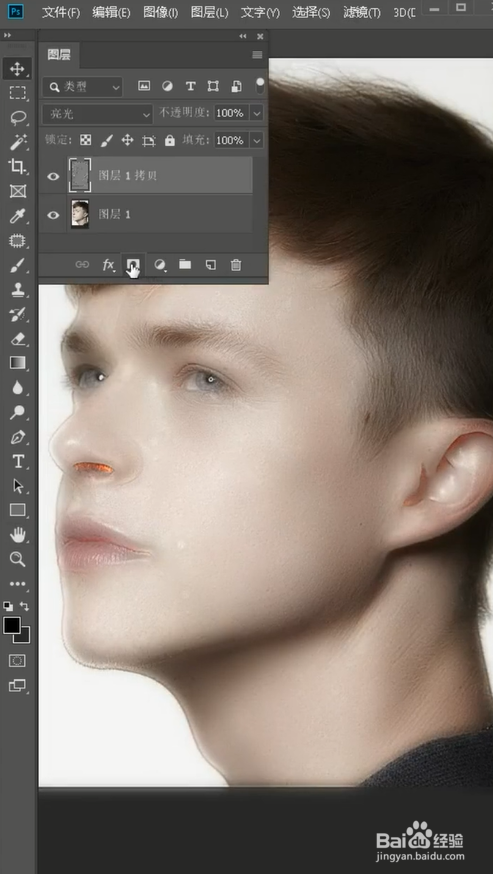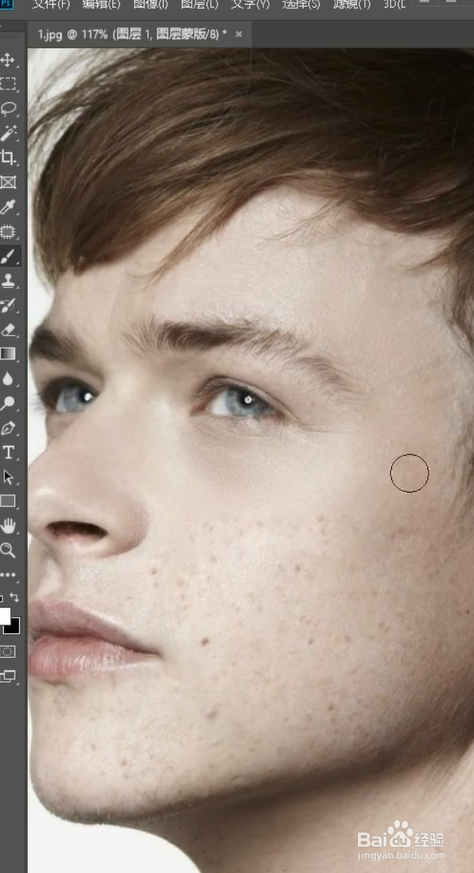1、我们首先Ctrl加j复制一下原图层,然后CTRL+i反向。
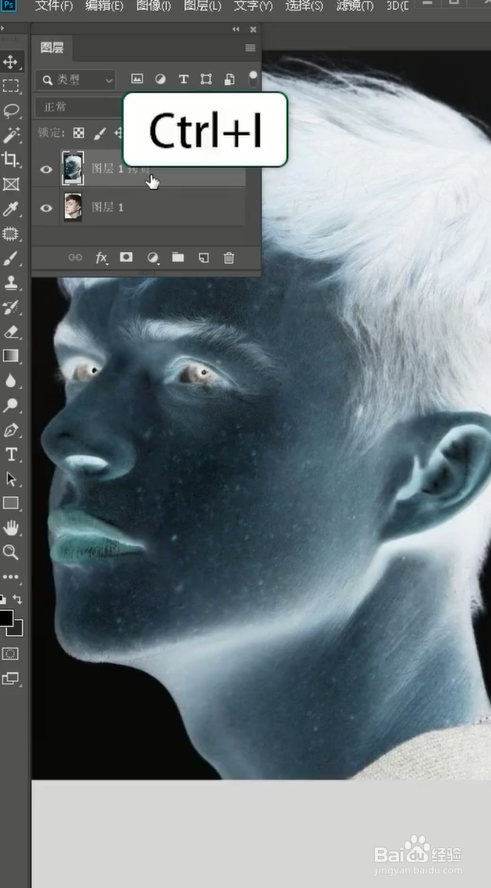
2、然后在混合模式里找到亮光,将其改为亮光。
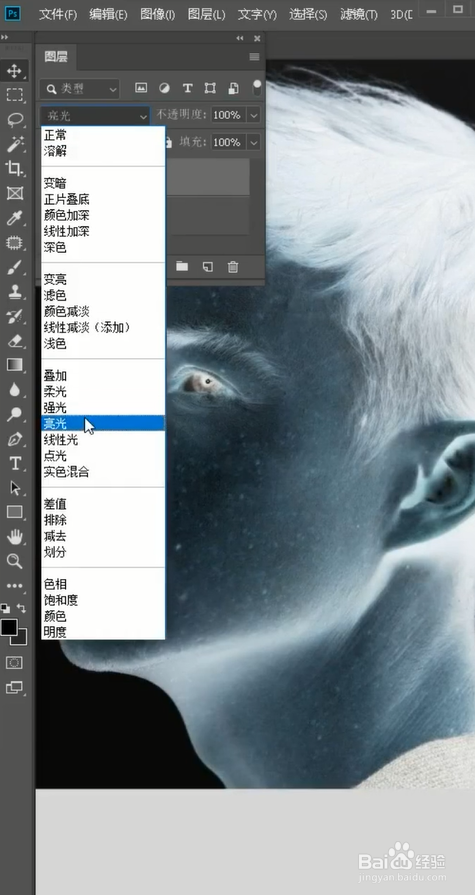
3、在点击滤镜,找到其他,选择其中的高反差保留。

4、然后再在滤镜里选择高斯模糊,使用高斯模糊一下。
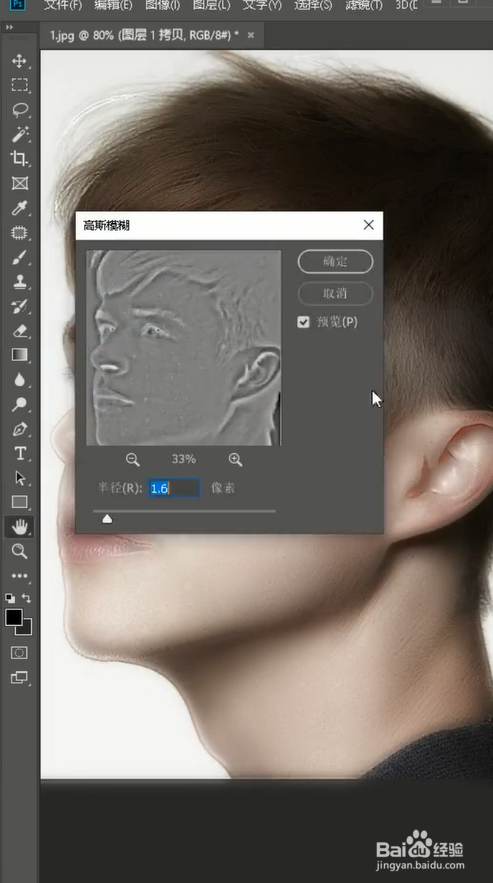
5、最后再添加一个黑色蒙版,用白色画笔把需要涂抹的部分涂掉,就可以去除雀斑了。
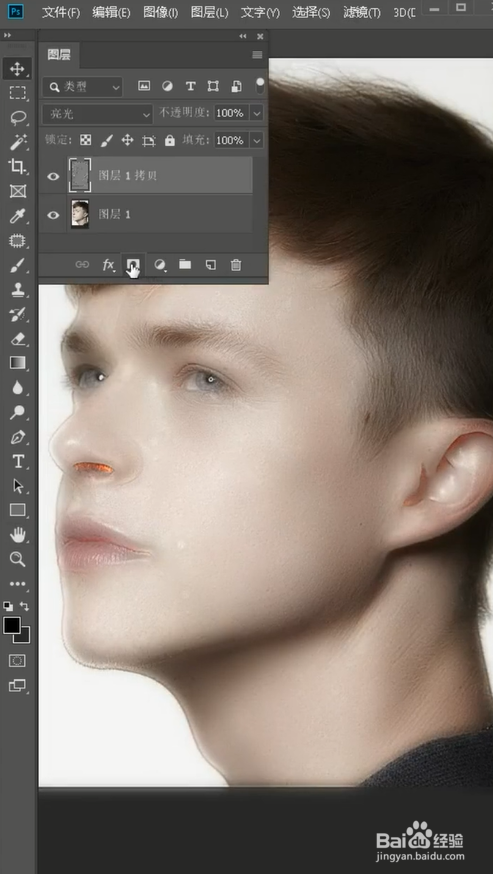
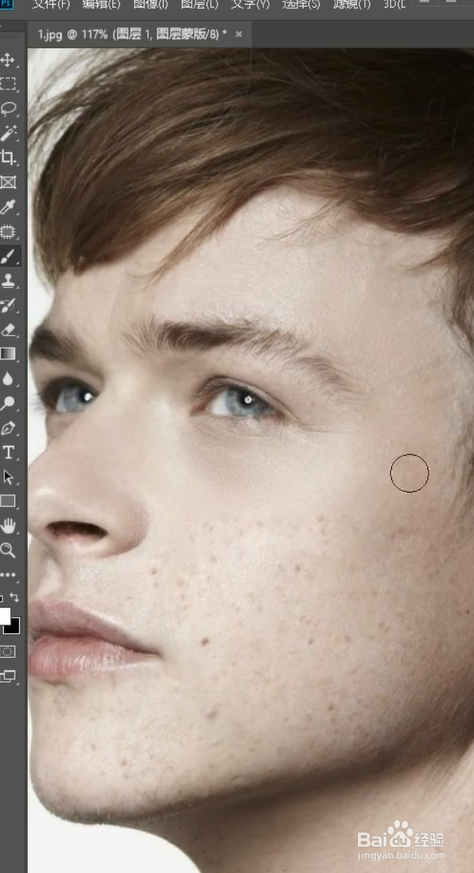
时间:2024-11-08 16:31:25
1、我们首先Ctrl加j复制一下原图层,然后CTRL+i反向。
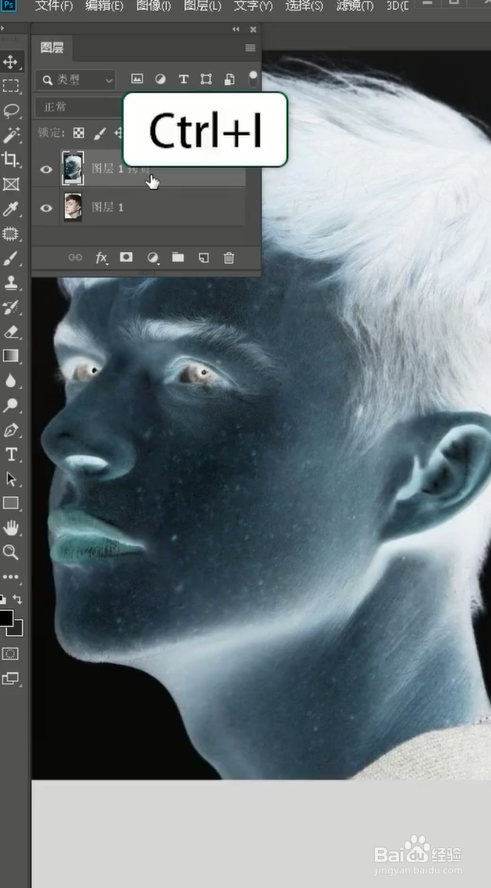
2、然后在混合模式里找到亮光,将其改为亮光。
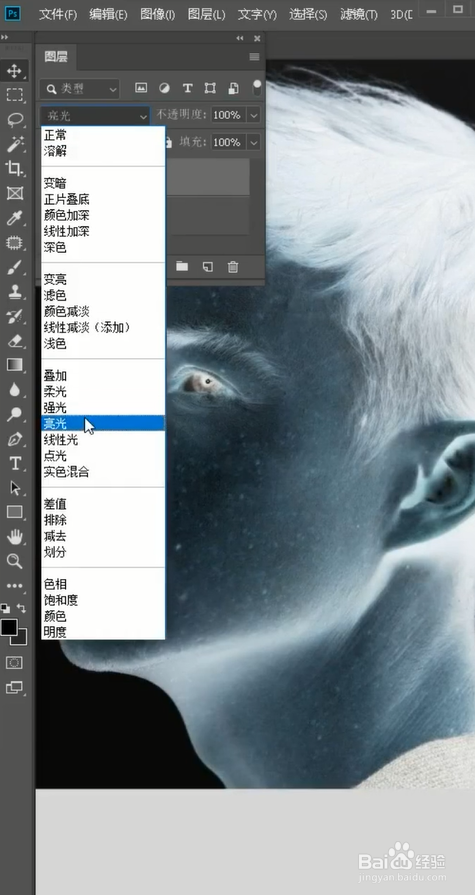
3、在点击滤镜,找到其他,选择其中的高反差保留。

4、然后再在滤镜里选择高斯模糊,使用高斯模糊一下。
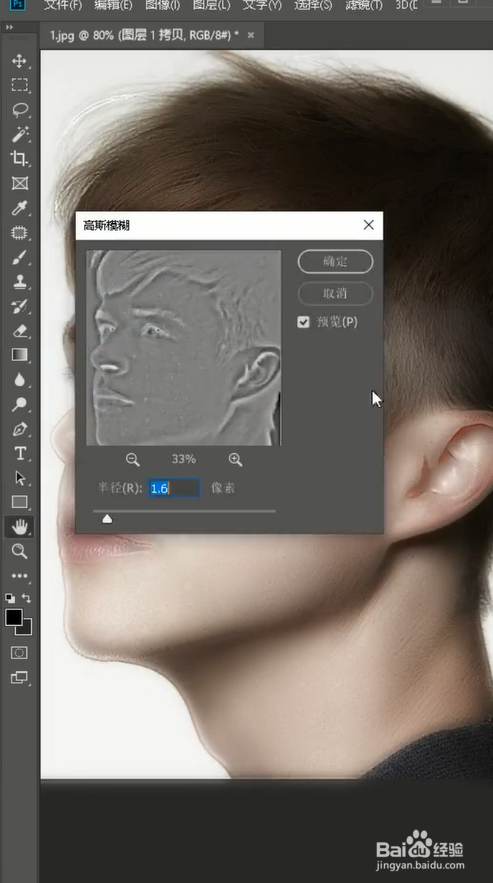
5、最后再添加一个黑色蒙版,用白色画笔把需要涂抹的部分涂掉,就可以去除雀斑了。